Року је вероватно најпрепознатљивије име на свету када је у питању уређаји за стриминг, и једна је од најбољих платформи да се укључите у свет апликација за филмове и ТВ емисије као што су Нетфлик, Хулу, Диснеи+, ИоуТубе ТВ, Амазон Приме Видео и још много тога. Компанија има широк спектар сет-топ стриминг бокова, стриминг штапова, звучних трака, Телевизори на Року од ТЦЛ-а и Хисенсе-а, а недавно и сопствених телевизора компаније Року које имамо тек почели да нам се дочепају.
Року уређаји су поуздани и прилично јефтини, али то не значи да су непобедиви. Можда сте приметили да ваш Року уређај у последње време не ради тако брзо или сте наишли на грешку или два са неким од ваших омиљених апликација. У овом водичу ћемо разложити неке од најчешћих проблема са којима се можете суочити
Препоручени видео снимци
Лако
5 минута
Року уређај за стриминг
Року даљински
интернет конекција

Како поново покренути свој Року
Већина Року проблема може се брзо решити поновним покретањем, ажурирањем софтвера или у најгорем случају, враћањем на фабричка подешавања. Пре него што пређемо на било које друге кораке за решавање проблема, хајде да прво покушамо поново да покренемо.
Корак 1: Померите се нагоре или надоле и изаберите Подешавања.
Корак 2: Изаберите Систем и онда Снага.
Повезан
- Уобичајени проблеми са Аппле ТВ-ом и како их решити
- Како упарити или ресетовати Року даљински управљач
- Уобичајени Спотифи проблеми и како их решити
Корак 3: У зависности од вашег уређаја, можда нећете видети а Снага селекција. Ако уместо тога видите рестарт система, изаберите то уместо тога.
4. корак: Користите тастатуру даљинског управљача да означите дугме Рестарт и притисните У реду. Ваш Року уређај ће се сада поново покренути.
Како поново покренути Року само помоћу даљинског управљача
Понекад ће се ваш Року уређај за стриминг једноставно замрзнути, а чини се да даљински управљач потпуно не реагује. Када се то догоди, често можете поново покренути уређај без потребе за менији на екрану. Да бисте то урадили, пратите ову секвенцу притиска на дугме на свом
Корак 1: притисните Кућа дугме пет пута.
Корак 2: притисните Горе стрелица једном.
Корак 3: притисните Премотавање дугме два пута.
4. корак: притисните Убрзај дугме два пута.
5. корак: Након неколико секунди од завршетка ове секвенце, ваш Року би требало да се поново покрене.
А ако ваш Року чак ни не реагује на ове команде, трећа опција би била да потпуно искључите уређај из напајања. Искључите, сачекајте око 10 секунди, а затим поново повежите кабл за напајање. Једном твој

Како ажурирати Року софтвер
Ако поновно покретање не помогне, можда је проблем у вашем софтверу. Ажурирања Року софтвера се обично дешавају аутоматски у позадини, без потребе да предузмете акцију. Али с времена на време, овај процес не функционише и добра је идеја проверите и ажурирајте свој Року ОС ручно. Ако имате проблема, увек је добра идеја да проверите свој статус
Корак 1: притисните Кућа дугме на вашем Року даљинском управљачу.
Корак 2: Померите се нагоре или надоле и изаберите Подешавања, онда Систем, онда Ажурирање система.
Корак 3: Овај екран ће вам показати тренутну верзију софтвера и верзије, као и датум и време када је додат у ваш Року. Изаберите Проверите сада да ручно проверите ажурирања.
4. корак: Ако је доступно ажурирање за ваш софтвер или инсталиране канале, биће аутоматски преузето и инсталирано и ваш Року ће се поново покренути. Веома је важно да се дозволи да се овај процес заврши без прекида

Како да фабрички ресетујете свој Року
Ресетовање на фабричка подешавања је термонуклеарна опција за решавање проблема. Као што име каже, враћа ваш Року уређај у исто стање у којем је био када сте га извукли из кутије. То значи да ће сва ваша подешавања, укључујући преузете канале и мрежне поставке, бити избрисана. Као такав, предлажемо да га држите у задњем џепу када све остало не успе.
Корак 1: притисните Кућа дугме на вашем Року даљинском управљачу.
Корак 2: Померите се нагоре или надоле и изаберите Подешавања, онда Систем, и Напредна подешавања система.
Корак 3: Изаберите Фабричко ресетовање, Ресетујте све на фабричка подешавања, а затим пратите упутства на екрану.
Горе наведени кораци претпостављају да ваш Року још увек реагује и даје вам могућност коришћења менија на екрану. Ако није, пређите на план Б помоћу дугмета за физичко ресетовање на свом уређају (погледајте доле).
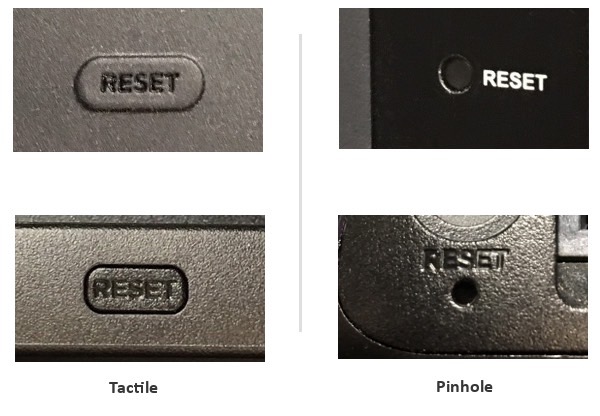
Како користити физичка дугмад за ресетовање на фабричка подешавања
На неким Року производима, као што је Стреаминг Стицк+ 4К, дугме за ресетовање се може притиснути прстом. На сет-топ уређајима као што је
Када га пронађете, уверите се да је ваш Року уређај укључен, а затим притисните и држите Ресет чврсто око 10 секунди. Индикаторска лампица ће брзо трептати на већини

Како да решите проблеме са Року даљинским управљачем
Року уређаји долазе са две различите врсте даљинских управљача. Једна врста је шта
Друга врста је „Року гласовни даљински управљач“, који се може идентификовати по присуству микрофона или дугмета за лупу на њему (једноставни даљински управљачи то немају). Гласовни даљински управљачи су побољшани уређаји „тачка било где“ који користе бежичну везу за слање команди и не морају да буду усмерени на
Пре него што покушате да решите проблеме са вашим Року даљинским управљачем, требало би да схватите који од њих имате.
Алтернативно, увек можете покушати да преузмете апликацију Року Ремоте из иОС или Гоогле Плаи продавнице. Апликација омогућава вашем телефону да функционише као
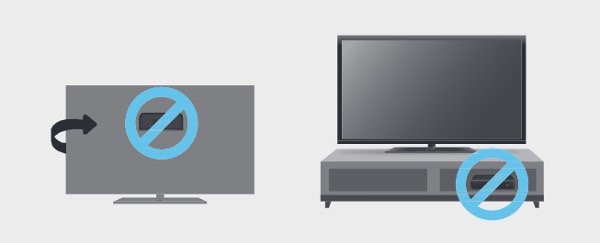
Како решити проблеме са Року једноставним даљинским управљачем
ИР даљински управљачи морају бити у могућности да „виде“ Року уређај који контролишу. Скоро сви проблеми са ИЦ даљинским управљачима произлазе из тога што даљински управљач нема директну видљивост на ваш
Корак 1: Када седите где год да иначе гледате ТВ, ако можете да видите целу предњу страну свог Року уређаја, требало би да сте у реду. ако не можете, померите
Корак 2: Батерије даљинског управљача такође могу бити проблем. Ако даљински управљач понекад ради добро, али не стално, покушајте да извадите батерије и замените их. То би могло да реши проблем са лошом везом.
Корак 3: Слаби ИР сигнали могу бити још један проблем. Замислите ИР даљински као батеријску лампу која сија светло које не можете да видите. Ако су батерије старе, то светло ће бити преслабо. Ако су батерије заиста истрошене, даљински управљач можда уопште неће реаговати на притиске тастера. Покушајте да замените батерије новим.

Како решити проблеме са Року гласовним даљинским управљачима
Ови даљински управљачи су мало софистициранији, тако да постоји неколико начина да се реши њихов рад. Први корак је да испробате исте трикове батерија као горе — уклоните их и замените их или једноставно инсталирајте нове.
Међутим, најновији пуњиви гласовни даљински Про који долази са Року Ултра и Стреаминг Стицк-ом 4К+ немају уклоњиве батерије, за ову треба да се уверите да је потпуно напуњен и да твој
За стандардне гласовне даљинске управљаче са батеријама, ако њихово уклањање или замена не помогне, следећи корак је да поново покренете и Року уређај и даљински:
Корак 1: Уклоните кабл за напајање са Року уређаја.
Корак 2: Уклоните батерије из даљинског управљача.
Корак 3: Поново укључите Року уређај и сачекајте да се заврши са покретањем – требало би да видите почетни екран.
4. корак: Поново уметните батерије у даљински управљач и сачекајте око 30 секунди. Даљински управљач сада треба да реагује на притиске тастера.

Како поново упарити Року даљински управљач
Ако горенаведена процедура поновног покретања не реши ваш проблем, можда ћете морати поново да упарите даљински са својим Рокуом:
Корак 1: Уклоните кабл за напајање са Року уређаја и извадите батерије из даљинског управљача. Ако имате а
Корак 2: Поново укључите Року уређај и сачекајте да се заврши са покретањем – требало би да видите почетни екран. Затим поново уметните батерије у даљински (искључујући пуњиве даљинске управљаче), али још увек немојте враћати поклопац за батерије.
Корак 3: Притисните и држите дугме за упаривање унутар одељка за батерије (или у случају пуњивог Воице Ремоте Про, може се наћи на полеђини на дну) на три секунде или док не видите да лампица за упаривање на даљинском управљачу почне да светли блиц.
У зависности од вашег даљинског управљача, лампица за упаривање може бити поред дугмета за упаривање или на горњој површини даљинског управљача, близу доњег краја. Ако лампица не трепери, покушајте поново.
Ако имате старији Року даљински управљач без дугмета за упаривање, притисните и држите Кућа дугме и Назад дугме на 5 секунди, док не видите да лампица статуса трепери.
4. корак: Сачекајте 30 секунди док даљински управљач не успостави везу са вашим Року уређајем. Тада би требало да видите дијалог за даљинско упаривање на ТВ екрану.
У ретким случајевима, сметње бежичног сигнала могу изазвати проблеме са побољшаним даљинским управљачима. Ако поседујете Року Стреаминг Стицк или Стреаминг Стицк+ и они су прикључени на ХДМИ порт на задњем панелу вашег ТВ-а, ХДМИ продужни кабл може помоћи да се Стицк одмакне од главног тела ТВ-а, чиме би се смањиле било какве сметње које би ТВ могао да буде изазивајући. Ако поседујете а
Такође је могуће да постоји превише загушења на фреквенцији од 2,4 ГХз коју користи даљински управљач за комуникацију са Року-ом. Један од начина да решите тај проблем је да пребаците свој Ви-Фи рутер на други бежични канал. Друго решење је да промените свој

Како да решите проблеме са Року Ви-Фи мрежом
Ако доживљавате погоршање квалитета видеа или звука, укупна спорост вашег Року-а када одговара на команде или видите „није повезан“ у горњем десном углу почетног екрана, вероватно си решавање проблема са Ви-Фи мрежом. Провера јачине Ви-Фи сигнала је најбоље место за почетак. Проверите статус снаге ваше интернет везе тако што ћете отићи на Подешавања > Мрежа. Под претпоставком да сте заправо повезани на Ви-Фи, јачина сигнала ће бити наведена као одлична, добра, пристојна или лоша. Ако је поштено или лоше, требало би да покушате да га побољшате.
Очигледно, премештање вашег телевизора неће бити опција често, али можда ћете и даље имати користи од премештања самог Рокуа. Покушајте да га поново поставите и видите да ли помаже.
Ако ваш Року уређај има Етхернет порт и можете га повезати на Етернет кабал, ово је једноставан начин да тестирате да ли је ваш Ви-Фи крив.
Порука „није повезано“ на почетном екрану указује да сте или потпуно изван домета своје Ви-Фи мреже или сте унели погрешну лозинку за Ви-Фи за рутер. Ако је ваш телефон, таблет или лаптоп повезан преко Ви-Фи мреже — на истој општој локацији као и ваш Року — то указује на проблем са лозинком. Проверите мрежна подешавања Року-а и покушајте поново.
Ако видите Року код грешке 009, то значи да је ваш
Ако померање вашег Рокуа не долази у обзир, размислите о премештању вашег Ви-Фи рутера, или подешавање спољних антена ако их има. Чак и мале промене на вашем рутеру могу имати велики утицај на то како се бежични сигнали крећу по вашој кући. Ако сте приметили проблеме са Ви-Фи мрежом на једном или више уређаја у вашем дому (осим вашег
Ако је ваш дом на већој страни или постоји много зидова и подова између уређаја за забаву и рутера, мрежасти систем можда је ваша најбоља опклада. Са месх мрежом, ваш главни рутер ће емитовати низ мањих „чворова“ широм вашег дома. Уместо да се мучите да се упарите са главним рутером, уређај као што је Року ће имати много лакше време да се повеже са једним од сателитских чворова ваше нове мреже.

Како да решите проблеме са звуком Року
Проблеми са звуком на Року-у, попут одсуства звука, изобличеног звука или прекида звука, могу бити узроковани подешавања софтвера или проблеме са вашим хардвером и/или кабловима у зависности од сложености вашег подесити.
Пре него што испробате било које од следећих решења, предлажемо да прво искључите Року и повезане уређаје, искључите напајање, сачекате 10 секунди, а затим га поново укључите и поново укључите опрему. Звучи глупо, али зачудили бисте се колико проблема - укључујући проблеме са звуком - ово може да реши.
Нема уопште звука? Проверите своје везе и изабране улазе
Ако је ваш Року уређај у стилу штапића повезан директно на ваш ТВ, можете прескочити овај одељак.
Корак 1: Проверите да ли су ХДМИ, оптички или компонентни каблови безбедно уметнути у ваш Року на једном крају, а АВ пријемник, ХДМИ прекидач, или соундбар, на другом крају.
Корак 2: Уверите се да су све ваше компоненте укључене.
Корак 3: Проверите да ли сте изабрали тачан улаз на свом АВ пријемнику, ХДМИ прекидачу или звучној траци.
4. корак: Проверите да ли је функција искључивања звука ваше аудио компоненте укључена (ако јесте, искључите је).
Још увек нема звука? Проверите аудио подешавања вашег Рокуа
Ако је ваш Року повезан са АВ пријемником или звучном траком помоћу оптичког (ТОСЛинк) кабла, покушајте следеће:
Корак 1: притисните Кућа дугме на Року даљинском управљачу, затим померите нагоре или надоле и изаберите Подешавања.
Корак 2: Изаберите Аудио и подесите ХДМИ и С/ПДИФ на Долби Д (Долби Дигитал).
Ако је ваш Року повезан са АВ пријемником, звучном траком или ТВ-ом преко ХДМИ-ја, покушајте следеће:
Корак 3: притисните Кућа дугме на вашем Року даљинском управљачу и померите се горе или доле и изаберите Подешавања.
4. корак: Изаберите Аудио и подесите Аудио режим на Стерео и подесите ХДМИ на ПЦМ-Стерео.
Још увек нема звука? Замените своје каблове
То је прилично ретко, али понекад ваши ХДМИ, оптички или компонентни каблови могу бити неисправни. Ако ниједан од досадашњих корака није помогао, покушајте да замените кабл(е) другим комплетом. Ово може бити фрустрирајуће ако немате додатни сет при руци, али добра вест је да су сва три типа јефтина и да их можете пронаћи код локалног продавца или на мрежи.
Како поправити селективни звук
Понекад ћете чути звук на неким врстама садржаја, али не и на другим. Ово је обично проблем компатибилности са аудио форматом(има) које покушавате да репродукујете и аудио форматом(има) које ваша повезана опрема може да подржи. Ако се то догоди, покушајте исту процедуру као горе за ХДМИ уређаје и ако користите оптички (ТОСЛинк) кабл, подесите ХДМИ и С/ПДИФ на ПЦМ-Стерео.
Очекујете сурроунд звук, али добијате само стерео
Обично ваш Року може аутоматски да одреди могућности вашег ТВ-а, АВ пријемника или звучне траке, али понекад му је потребна помоћ. Ако гледате садржај сурроунд звука који је представљен у Долби 5.1 или Долби Атмос, али можете чути само стерео звук:
Корак 1: Притисните Кућа на даљинском управљачу и скролујте горе или доле до Подешавања.
Корак 2: Изаберите Аудио. Ваш ХДМИ (или ХДМИ и С/ПДИФ на Року плејерима са оптичким конектором) ће вероватно бити подешен на Ауто Детецт. Одаберите опцију која одговара могућностима вашег ТВ-а, АВ пријемника или соундбар-а.
Корак 3: Канали могу имати сопствена дискретна аудио подешавања. На пример, Нетфлик ће можда захтевати да изаберете енглески (5.1) под Аудио и титлови.
Како да поправите искривљен или изобличен звук
Видели смо извештаје, посебно у вези са Року Ултра, али вероватно и на другим моделима, о искривљеном или изобличеном звуку. Решење које изгледа да функционише у овом случају је да започнете репродукцију жељеног видеа, а затим:
Корак 1: притисните Звезда или Астериск (*) дугме.
Корак 2: Дођите до Волуме Моде и изаберите ВАН померањем удесно.
Како да поправите аудио и видео који нису синхронизовани
Неки корисници су пријавили да њихов аудио и видео губи синхронизацију током репродукције садржаја. Иако је донекле контраинтуитивна, исправка која изгледа да функционише укључује подешавање својства освежавања видеа:
Корак 1: притисните Кућа дугме на вашем Року даљинском управљачу и померите се горе или доле и изаберите Подешавања.
Корак 2: Изаберите Систем, онда Напредна подешавања система, а затим изаберите Напредна подешавања екрана.
Корак 3: Изаберите Аутоматско подешавање брзине освежавања екрана и бирај Онемогућено.
Имајте на уму да иако је познато да ово решава проблеме са синхронизацијом звука, то такође може довести до неких нежељених проблема са видеом као што је трзај слике. Ако се то деси, пребаците се Аутоматско прилагођавање назад на Омогућено.

Како да решите проблеме са Року видео записом
Проблеми који укључују квалитет видеа као што су баферовање, застој или деградирани детаљи обично се могу пратити до ваше мрежне везе. Пре него што кренете даље, погледајте наш одељак о Проблеми са Ви-Фи мрежом. Ако је ваша Ви-Фи веза стабилна, могуће је да ваш интернет план не обезбеђује довољну пропусност за садржај који покушавате да стримујете.
Року препоручује минимум брзина преузимања од 3,0 Мбпс за стандардну дефиницију и до 9,0 Мбпс за ХД садржај. 4К ХДР садржај може захтевати до 25 Мбпс. Можете проверите стварну брзину преузимања овде.
Ако ваш план обезбеђује неопходну брзину за садржај који покушавате да гледате, проверите да ли још неко у вашем дому користи апликације велике пропусности на вашим другим уређајима. Можда ћете желети и да проверите подешавања администрације рутера да видите да ли постоје непознати уређаји који користе вашу везу.
Како ручно подесити брзину пријеноса видеа
Ако сте покушали све да решите своје проблеме са баферовањем и спремни сте да баците пешкир, ево још једног трика који би могао да помогне.
Обично ће ваш Року изабрати најбољу брзину протока за аутоматско коришћење — ону која одговара брзини ваше мрежне везе — али у ретким приликама, ово ручно подешавање мора да се деси. Ово радите преко скривеног екрана са подешавањима:
Корак 1: На Року даљинском управљачу притисните Кућа пет пута.
Корак 2: Притисните Обрнуто скенирање три пута, а затим притисните Скенирање унапред два пута.
Корак 3: Од Бит Рате Оверриде екран који се приказује, изаберите Ручни избор.
4. корак: Изаберите нижу брзину преноса и погледајте да ли то решава проблем. Ако није, поновите ову секвенцу и изаберите нижу брзину преноса.

Како да решите проблеме са Року ХДМИ
Још један уобичајени проблем Року-а односи се на употребу ХДМИ каблова. Када се два или више уређаја повежу преко ХДМИ-ја, они морају успоставити „руковање“. Уопштено говорећи, када се једном успостави, то руковање наставља да управља везом без проблема. Међутим, с времена на време руковање се не дешава када се уређаји повежу или се руковање прекине.
Када се то догоди, то може изазвати разне проблеме, од црних екрана до треперећег видеа, до ХДЦП порука о грешци. Као и код многих проблема, поуздано решење је искључити све, уклонити и поново уметнути крајеве ХДМИ кабла у сваки уређај, а затим поново покренути.
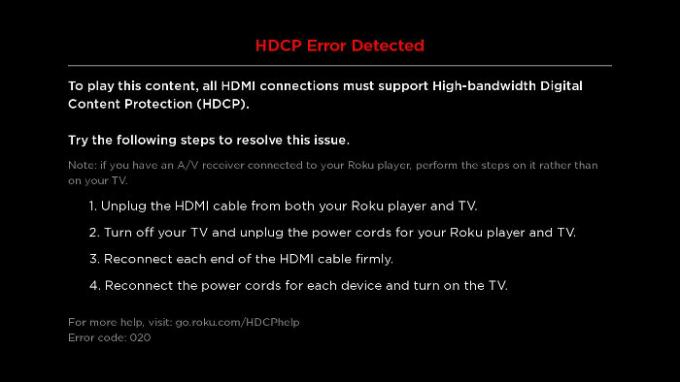
Како да поправите Року ХДЦП грешке
ХДЦП грешке које нису решене на овај начин могу бити симптом другог проблема. ХДЦП је скраћеница од Хигх-бандвидтх Дигитал Цонтент Протецтион, и то је начин да спречите људе да копирају филмове и емисије које стримују на уређајима као што је Року. Али осим ако сваки уређај у вашем ХДМИ ланцу не подржава исти ниво ХДЦП, видео сигнал не може да прође и видећете ХДЦП грешку.
На пример, ако користите Року Стреаминг Стицк+ или а
Да бисте проверили да ли је ово проблем, покушајте да повежете свој Року директно са телевизором. Ако проблем нестане, то је добар знак да ваш средњи уређај није компатибилан са ХДЦП 2.2. Ваш избор у овом тренутку је да се држите садржаја који није 4К (само
Замените своје каблове
Иако је риједак проблем са Рокуом, повремено су проблем сами ХДМИ каблови. Ако видите трепћући видео или га уопште нема – или можда видео са „искрицама“ – све то може указивати на потенцијално неисправне каблове. Пре куповине нових каблова, покушајте да замените свој Року ХДМИ кабл са било којим другим ХДМИ каблом који имате, као тест. Мало је вероватно да два ваша кабла имају проблема, па ако један ради, знате да би требало да замените онај који не ради.
Постоји једна ситуација у којој ћете можда морати да замените савршено добар ХДМИ кабл. 4К ХДР сигнали користе много пропусног опсега — много више од ХД. Старијим ХДМИ кабловима можда недостаје неопходан пропусни опсег за поуздано преношење свих тих података између уређаја, посебно на дужим удаљеностима као што је 10 стопа или више.
Ако сумњате да се ово односи на вашу ситуацију, вероватно ћете морати да купите нови Премиум Хигх-Спеед ХДМИ кабл. Али не брините - релативно су јефтини и можете их купити скоро свуда. Погледајте наш комплетан Водич за куповину ХДМИ кабла.
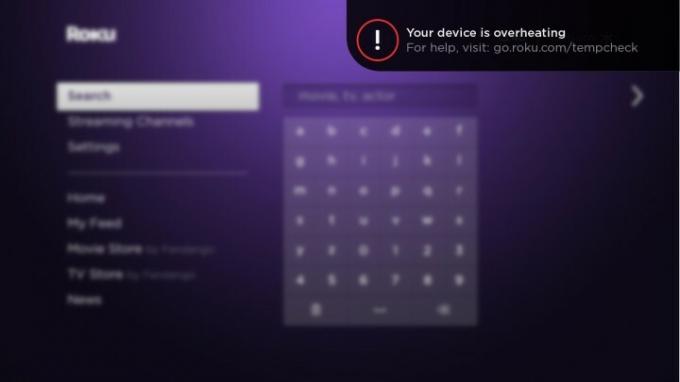
Како да решите проблеме са Року хардвером
Року уређаји су обично веома поуздани, али ево две ситуације у којима сам хардвер може имати проблема.
Прегревање
Ако се ваш Року уређај налази на другој опреми или се налази у слабо проветреном простору, може се прегрејати. Ако се то догоди, видећете поруку упозорења на екрану у горњем десном углу екрана. Неки
Ако се ваш уређај прегреје, одмах га искључите, искључите напајање и извуците све каблове. Сачекајте најмање 10 минута пре него што га поново повежете и поново укључите. Ако поново видите стално црвено светло или поруку упозорења, поновите овај поступак. Ако се то и даље дешава, требало би да контактирате Року подршку, јер то може указивати на озбиљнији проблем са вашим уређајем.
Недовољна снага
Ако се ваш Року уређај напаја преко УСБ-а — нпр. Стреаминг Стицкс и
Најбољи начин да се реши упозорење о „недовољној снази“ на екрану (или трепћући црвени ЛЕД на предњој страни Року Екпресс или Екпресс+) је да прикључите УСБ кабл у УСБ адаптер за напајање који сте добили са вашим уређај. Овај адаптер је дизајниран да испоручи одговарајућу количину енергије вашем
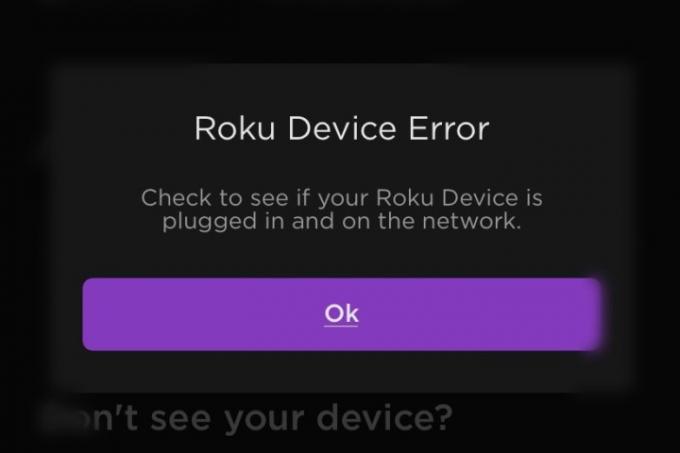
Како да решите проблеме са апликацијом Року
Апликација Року за иОС и Андроид је обавезан додатак за ваш телефон. Може да служи као даљински управљач за замену, плус можете да додајете/уклањате канале, користите функцију приватног слушања и преносите видео записе и фотографије са телефона на ТВ.
Али ништа од тих ствари неће радити ако апликација не може да пронађе ваш Року уређај.
Ваша Ви-Фи мрежа је вероватно у срцу проблема, па пре него што кренете даље, консултујте се са Одељак о проблемима са Ви-Фи мрежом. Ако то не помогне, ево неколико ствари које можете испробати.
Уверите се да су ваш телефон и Року на истој мрежи
Неки Ви-Фи рутери вам омогућавају да креирате мрежу за госте која је физички одвојена од ваше нормалне Ви-Фи мреже. Могуће је да ваш телефон или ваш Року користе ове две различите мреже. Ако је тако, неће се видети. Уверите се да оба уређаја користе потпуно исту Ви-Фи мрежу.
Већина Ви-Фи рутера ствара две одвојене мреже за сваки Ви-Фи фреквенцијски опсег (2,4 ГХз и 5 ГХз). Иако технички не би требало да буде важно да ли ваш телефон и Року користе различите фреквенције (оба опсега деле исту подмрежу на рутеру тако да уређаји могу да разговарају једни са другима), да бисте били потпуно сигурни, поставите и телефон и свој телефон
Проверите приступ мрежи вашег Рокуа
Могуће је да је мрежни приступ вашем Року-у онемогућен. Ево како да проверите и исправите:
Корак 1: притисните Кућа дугме на Року даљинском управљачу, а затим изаберите Подешавања онда Систем затим Напредна подешавања система.
Корак 2: Изаберите Екстерна контрола и онда Приступ мрежи.
Корак 3: Буди сигуран Уобичајено или Пермиссиве је изабран. „Подразумевано“ би требало да функционише, али ако не, покушајте са „Дозвољено“.
Још увек не можете да пронађете свој уређај? Покушајте да се повежете ручно
Корак 1: Унутар апликације Року, на дну екрана за откривање уређаја (или у оквиру менија са три тачке), додирните Повежите се ручно и унесите своју ИП адресу
Корак 2:Поново покренути ваш Року уређај и уверите се да је повезан на одговарајућу бежичну мрежу.
Корак 3:Одустати и онда Поново покренути мобилну апликацију Року на вашем уређају.
Алтернативе за Року
Ако и даље имате проблема са својим Рокуом и желите да дате други уређаји за стриминг спин, ево уже листе неких конкурентних уређаја за стриминг, заједно са истакнутим погодностима.
Аппле ТВ 4К — Са 4К стримингом, Аирплаи пресликавањем, иЦлоуд синхронизацијом између ваших иОС уређаја и мноштвом апликација, Аппле ТВ је солидна опклада за стримовање медија (посебно за Аппле фанове).
Амазон Фире ТВ — Да ли сте љубитељ свих ствари Алека? Амазон Фире ТВ нуди гласовне контроле које покреће Алека, заједно са мноштвом апликација и вештина како би ваше паметно ТВ искуство било паметније него икада раније.
Цхромецаст са Гоогле ТВ-ом — Има много тога да волите у Гоогле-овом најновијем Цхромецаст-у. Уживајте у емитовању апликација са телефона или таблета, заједно са прилагођеним почетним екраном са филмовима, емисијама и другим садржајем који се препоручује само за вас.
Препоруке уредника
- Како тестирамо стриминг видео уређаје
- Уобичајени проблеми са АирПодс-ом и како их решити
- Најбољи уређаји за стриминг за 2023.: Аппле ТВ, Року и још много тога
- Најновији Року Екпресс управо је снизио цену на 29 долара
- Уобичајени проблеми са Гоогле Цхромецаст-ом и како их решити




